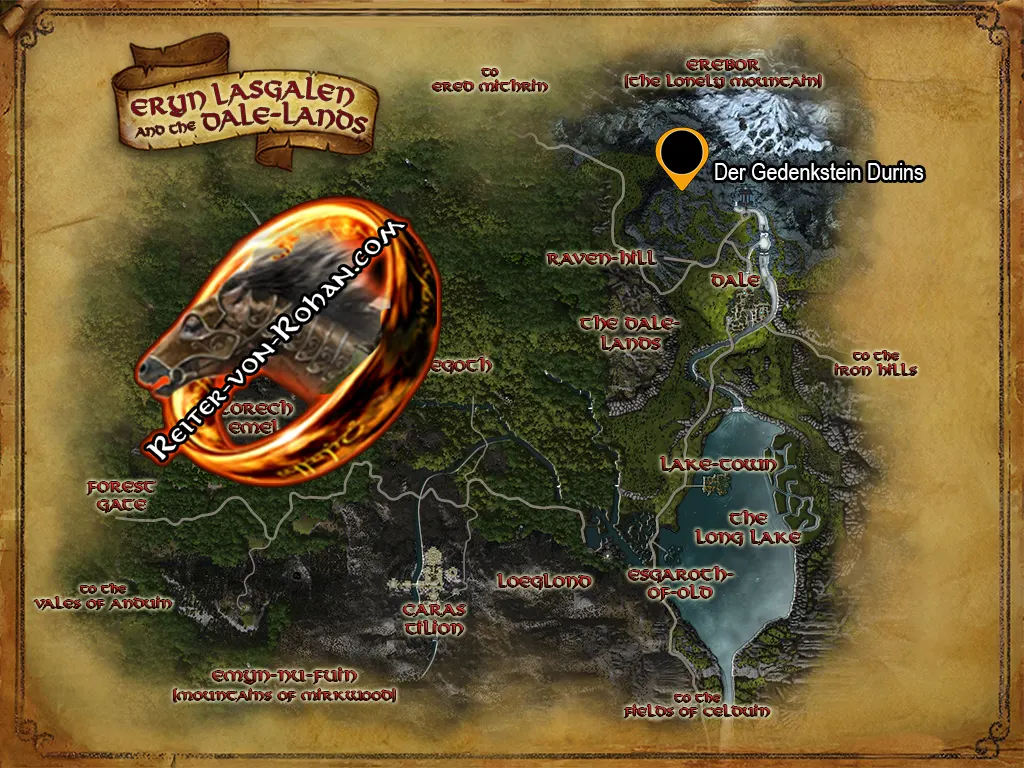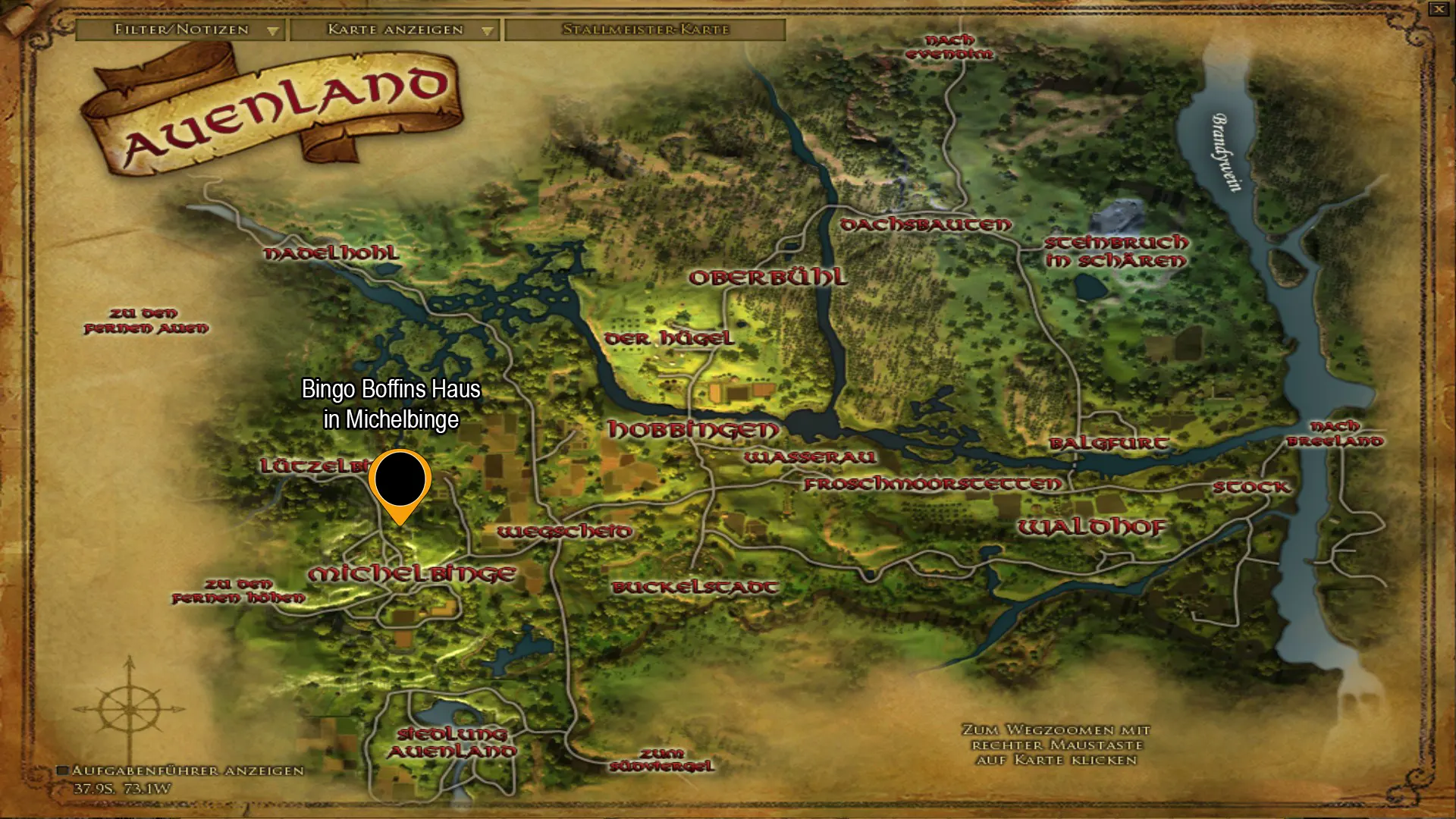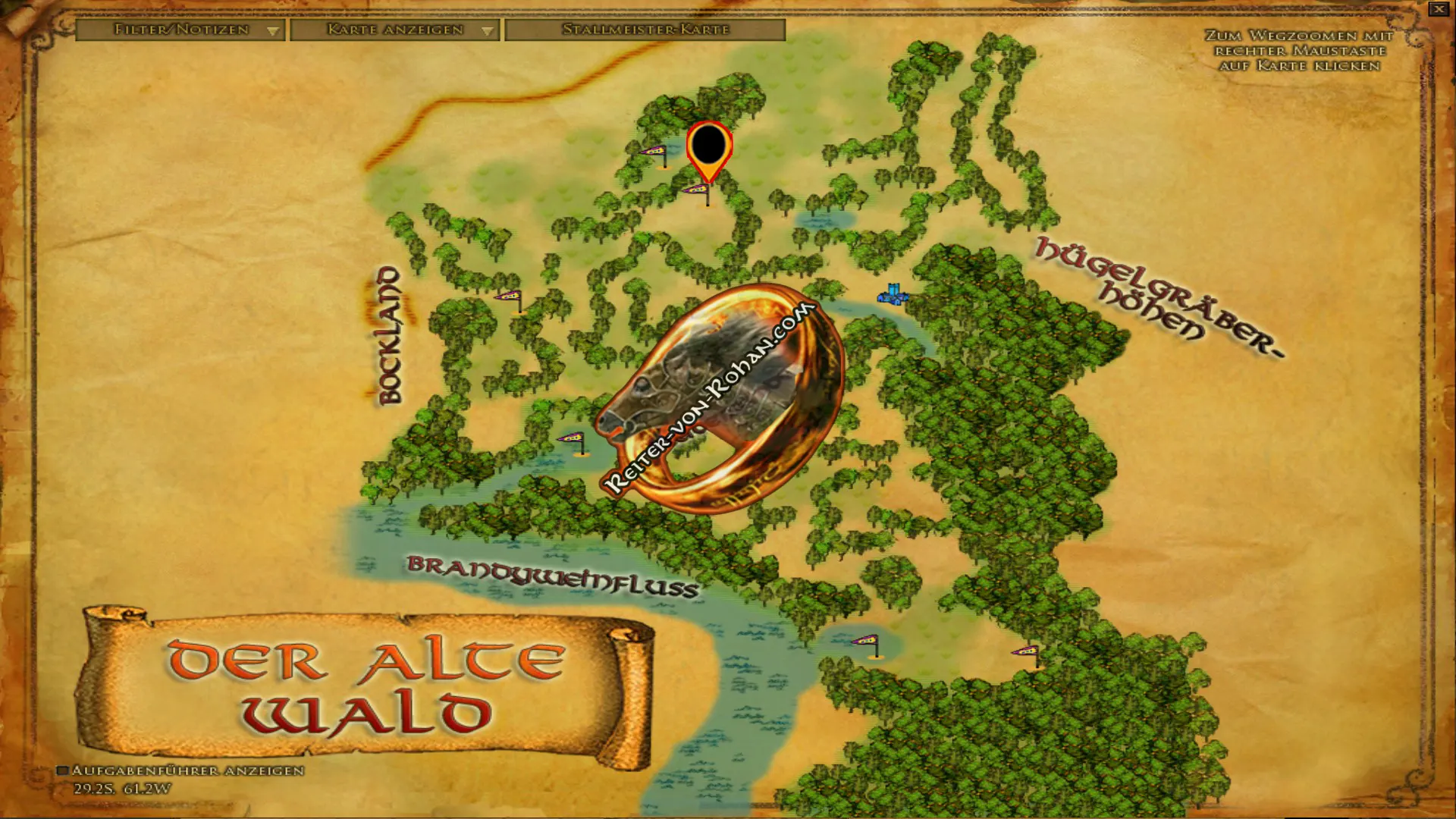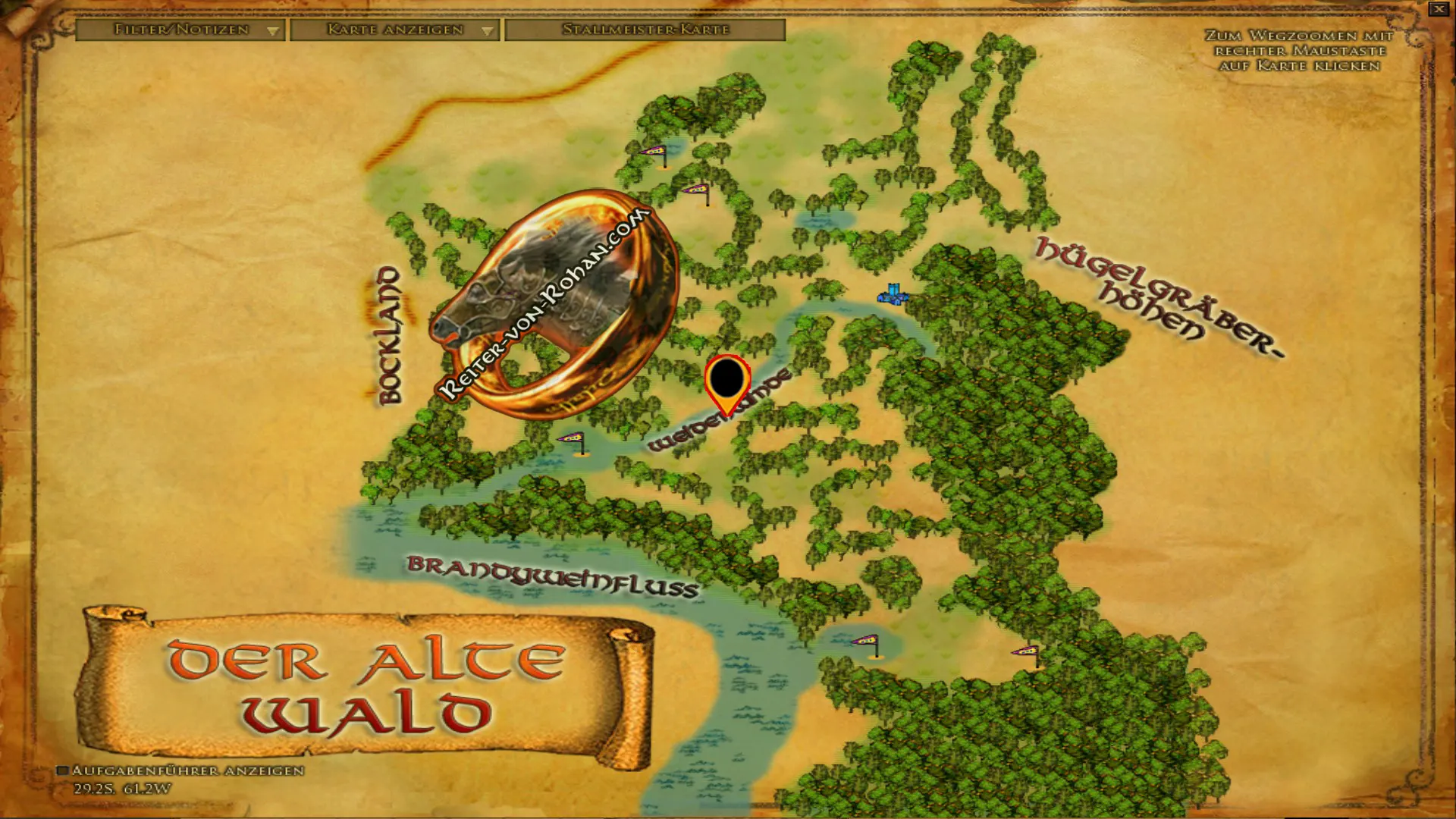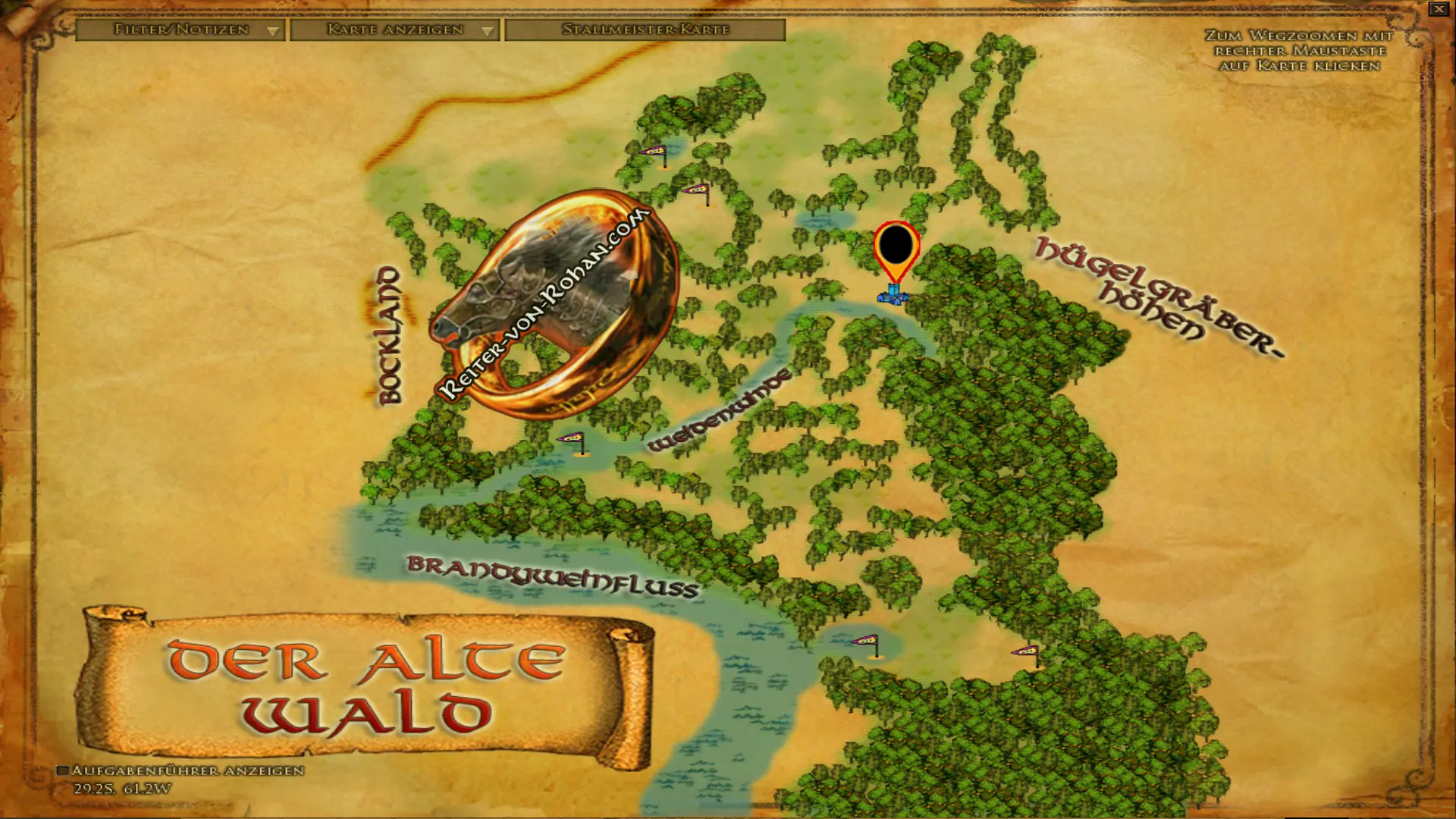Viele Spieler wundern sich nach dem Patch vom Mittwoch (25.05.22 - Update 33.0.5) das ihre Einstellungen im Spiel nicht mehr so sind, wie sie einst waren. Oder haben Generell Probleme sich anzumelden. (Fenster Schließt sich einfach.)
Das Problem liegt hier an den Änderungen der UserPreferences64.ini. Denn in der Vergangenheit hatte der Client dafür 2 verschiedene UserPreferences.ini Dateien angelegt, einmal für den 32& 64 Bit Client.
Daher haben dieses Problem auch nur User die vor dem Update 33.0.5 (25.05.22) Patch mit dem 64 Bit Client angemeldet waren.
Hier habe ich nun für euch einen kleinen Workaround, wie ihr eure Einstellungen zurückerhalten könnt, da nicht jeder zwingend weis wie seine ganzen Einstellungen waren.
Ich denke, dass ich das euch nicht sagen muss, aber bitte macht vorher ein Backup der Dateien, die ihr modifiziert, nur für den fall das irgendwas nicht klappt. Kopiert euch einfach die Datei z. B. auf dem Desktop oder sonst wo hin. Und wenn alles klapt, löscht die Kopie.
- Versichert euch das ihr nicht im Spiel seid, und das ihr euren HdRO Launcher geschlossen habt.
- Gehe nun ins Dokumenteverzeichnis und dort auf The Lord of the Rings Online. Dort wo unter anderem auch eure Screenshot gespeichert werden.
- Dort solltet ihr nun mehere UserPreferences.ini Dateien vorfinden. Und zwar einmal die, die nun Standard ist (UserPreferences.ini) und eure Alte als Backup (UserPreferences.ini.bak)
- Öffne nun beide Dateien mit einem Texteditor deiner Wahl. Zum Beispiel Notepad, bze Editor was überall installiert sein sollte. Einfach bei der Windowssuche Notepad oder Editor eingeben.
- Bearbeitet nun als Erstes die Datei UserPreferences.ini. Dort findet ihr mehrere aufgeteilte Abschnitte. Löscht hier alles bis auf die Abschnitte [Launcher] und [User_X].
- Geht nun zur geöffneten Datei UserPreferences64.ini.bak. Hier kopiert ihr euch alles. Versichert euch aber das es hier keine Abschnitte [Launcher] und [User_X] gibt, sollte es diese hier geben, so kopiert diese nicht mit!
- Fügt nun euren kopierten Inhalt in die Datei UserPreferences.ini unter den Abschnitt [User_X] ein.
- Wenn ihr euch nun wieder ins Spiel anmeldet, sollte alles wieder wie gewohnt funktionieren.